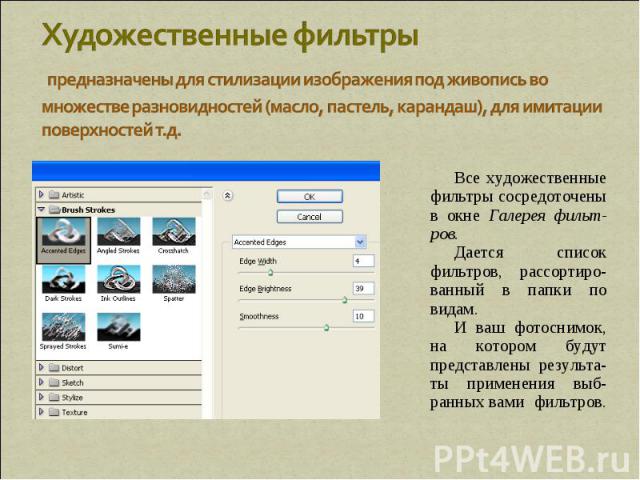Презентация на тему: Применение фильтров в Photoshop

Применение фильтров в Photoshop

С помощью фильтров можно получать различные спецэффекты: мягкое размытие для портретов, ореолы в виде звёздочек вокруг источников света, дублирование частей картинки, цветные градиенты и т. д. Фильтров в Photoshop очень много. Для того, чтобы работать с ними было удобнее, их разбили на несколько групп.

Фильтры для усиления резкости Фильтры Sharpen и More Sharpen (Резкость иРезкость+) Исходное изображение После применения фильтра Sharpen После применения фильтра More Sharpen

Фильтр Unsharp Mask - предназначен для более точной коррекции изображения. Позволяет настраивать параметры: • Amount (Эффект) – задает силу действия фильтра.; • Radius (Радиус) – определяет область поиска пикселов, отличающихся от текущего больше, чем на пороговую величину.; • Threshold (Порог) – задает пороговое значение яркости, на которое должны различаться пикселы для повышения их контрастности. Если этот параметр равен нулю, будут обработаны все пикселы изображения. Высокие значения позволяют повысить резкость только на границах однотонных областей или при резких перепадах яркости.

Фильтры для размывания изображений Фильтры Blur и Blur More (Размывание и Размывание+) Сглаживают переходы, выполняя своеобразное усреднение цвета пик-селей на резких краях. То же самое вы можете сделать инструментом Blur (Размытие), выполнив еще и необходимые настройки.

Фильтр Lens Blur (Линзовое размытие) Объекты переднего плана остаются без изменений, а задний размывается. Фильтр удаляет зернистость и шум. Вид шума выби-рается с помощью пе-реключателя Distribution (Распределение). Изображение станет полуто-новым, если вы активизи-руете флажок Monochromatic (Монохроматичный).

Фильтр Radial Blur (Радиальное размывание) Этот фильтр предлагает два возможных метода размывания — Spin (Вращение) и Zoom (Увеличение). Первый метод позволяет полу-чить изображение, как будто закрученное вокруг своего центра. Второй метод создает иллюзию того, что изображение рассмат-ривается сквозь увеличительное стекло.

Фильтр Smart Blur (Интеллектуальное размывание) Фильтр Smart Blur вычисляет разницу между областями цвета для определения границ, оставляет найденные границы без изменений, размывая при этом все остальные фрагменты изображения. Этот фильтр оказывается просто незаменимым, если вам необходимо на десяток лет омолодить лицо женщины, очистить кожу подростка или убрать текстуру ткани, оставив нетронутыми складки одежды.

Фильтр Motion Blur (Размывание вследствие движении) В диалоговом окне Motion Blur можно определить параметры нап-равления и величины размывания, которые позволят имитировать не-обходимые скорость и направление движения объекта. Параметр Distance (Расстояние) определяет величину размывания, т.е. показывает, насколько быстро "движется" объект. Однако основная тонкость заключается в правильном определении области, к которой должен быть применен фильтр. Чтобы получить требующийся эффект дви-жения, необходимо размыть пространство, где объект теоретически находился, и пространство, куда он был теоретически перемещен.

Фильтр Motion Blur (Размывание вследствие движения) Необходимо выделить объект, который должен оставаться неподвижным, скопировать его в новый слой, а затем применить фильтр Motion Blur к фоновому изображению. 1. Выделите фрагмент изображения, который следует оставить неизменным . Инвнртируйте 2. Выполните команду Feather (Растушевка) из меню Select (Выделение). 3. Введите Радиус растушевки и нажмите кнопку ОК.

Художественные фильтры предназначены для стилизации изображения под живопись во множестве разновидностей (масло, пастель, карандаш), для имитации поверхностей т.д. Все художественные фильтры сосредоточены в окне Галерея фильт-ров. Дается список фильтров, рассортиро-ванный в папки по видам. И ваш фотоснимок, на котором будут представлены результа-ты применения выб-ранных вами фильтров.

Фильтры группы Artistic Фильтр Neon Glow (Неоновое свечение) Превращает изображение в одноцветный негатив и добавляет белый цвет по краям объектов. Фильтр Цветные карандаши (Colored Pencil) - позволяет оформить изображение так, как будто оно нарисовано цветными карандашами на сплошном фоне. Фильтр Фреска (Fresco) - оформляет изображение в грубом стиле короткими, скругленными, торопливо нанесенными мазками кисти. Изображение становится похожим на торопливо нарисованный рисунок, полутона приобретают вид клякс.

Фильтр Масляная живопись (Paints Daubs) - позволяет выбирать кисти различных размеров и определять типы художественных эффектов, имитирующих живопись маслом. Фильтр Плакат (Poster Edges ) находит все края в изображении, основываясь на контрастности пикселей, и выделяет их, окружая темными линиями. Эскизная пастель (Rough Pastels ), замечательный фильтр! Но придется разобраться с достаточно сложным диалоговым окном, позволяющим определять текстуру, длину мазков и степень детализации.

Фильтр Аппликация (Cutout) - Фильтр «заставляет» изображение потерять все свои полутона. Картинка становится похожей на грубый коллаж из обрезков цветной - бумаги и приобретает высокую контрастность. Фильтр Целлофановая упаковка (Plastic Wrap) - как бы покрывает изображение блестящей пластиковой пленкой, подчеркивая детали поверхности. Фильтр Губка (Sponge) - создает изображение с сильно текстурированными областями контрастных цветов, ими-тируя эффект рисования губкой. Изменение настроек фильтра осуществляется с помощью ползунков: Размер кисти (Brush Size), Контрастность (Definition), Смещение (Smoothness).

Фильтры искажения Distort Группа фильтров Искажение производит геометрическое искажение изображения и создает различные эффекты изменения формы Фильтр Стекло (Glass) - изображение выглядит как при просмотре сквозь стекло указанного пользователем типа (пользователь может выб-рать нужный эффект стекла или создать собственную поверхность). Фильтр Зигзаг (ZigZag) - позволяет радиально исказить выделенную область (пользователь может указать степень искажения, количество смен нап-равлений в зигзаге и способ смещения пикселей). Фильтр Рассеянное свечение (Diffuse Glow) - в результате обработки изображение будет выглядеть как при просмотре через мягкий диф-фузионный фильтр, и к нему добавится прозрачный белый шум со свечением, постепенно ослабевающим по мере удаления от центра.

Мазки кистью Brush Strokes Фильтры Angled Strokes и Crosshatch Эти фильтры создают эффект штриховки и затемняют изображение. Фильтр Spatter (Брызги). Потенциально очень удачен, однако лучше применять его к отдельной выделенной облас-ти, нежели ко всему изобра-жению. Фильтр Ink Outlines. Этот фильтр добавляет сначала белую, а затем черную линию вокруг каждой обнаруженной границы. Примененный к фотоснимку пейзажа, фильтр Ink Outlines придает ему вид старинной гравюры на дереве или чеканки на металле. Если же вы примените его к портрету, то получите целый букет нежелательных эффектов.

Фильтры для создания эскизов Sketch Фильтры группы Эскиз (14) позволяют вводить в изображения текстуры и служат для имитации различных художественных техник. Фильтр Рельеф (Вas Relief) - трансформирует изображение так, что оно кажется вырезанным в виде барельефа с освещением, подчерки-вающим фактуру поверхности. Темные области изображения окрашиваются в основной цвет, а светлые - в фоновый. Фильтр Тушь (Graphic Pen) - наносит тонкие чернильные штрихи для передачи деталей исходного изображения. Фильтр Тушь заменяет цвет исходного изображения: для краски используется основной цвет, а для бумаги - фоновый. Фильтр Гипс (Plaster) - изображение формируется в виде гипсовой отливки. Темные области изображения становятся выпуклыми, а светлые - вдавленными.

Фильтры стилизации Stylize Фильтры группы Стилизация выполняют смещение пикселов, а также производят поиск и усиление контраста в изображении, создавая эффект живописи или импрессионизма. Фильтр Ветер (Wind) - позволяет добавить в изображение мелкие горизонтальные линии, создавая эффект воздействия ветра. Похож на след от быстро движущегося предмета. Сила «следа» регулируется выбранным режимом (Ветер, Ураган, Колебания). Можно изменить направление ветра. Фильтр Тиснение (Emboss) - выделенная область кажется при-поднятой, что достигается преобразованием цвета заливки в серый и подчеркиванием краев с использованием цвета исход-ной заливки. Очень часто использующийся фильтр, позволяющий создать барельеф. Фильтр Разбиение (Tiles) - разбивает изображение на фрагменты, создавая смещение между выделенной областью и ее перво-начальным положением. Пустые области между фрагментами заполняются фоновым цветом. Устанавливается число квадратов, максимальное их смещение относительно исходной позиции и подложка.

Фильтры группы Pixelate Пикселизация превращает изображение в набор пятнышек или пятен. При этом пиксели одного цвета объединяются и получаются объекты со ступенчатыми границами, как будто собранные из пластмассовых кубиков детского конструктора. Фильтр Crystallize – изображение разбивается на ячейки – кристаллы. наилучшие результаты достигаются при низких значениях параметра Размер ячейки. Иначе кристаллы становятся настолько большими, что изображение перестает быть узнаваемым. Фильтры Pointillism и Mosaic. Известный французский художник Жорж Сера основал новое направление в живописи, которое теперь обозначается термином пуантилизм. Картины, написанные в этом стиле, состоят из множества небольших мазков или точек, причем, если рассматривать их с большого расстояния, они образуют оригинальную композицию, а находясь рядом, можно увидеть не менее оригинальный абстрактный узор.

Фильтры очень полезны, однако иногда вносимые с их помощью изменения оказываются чрезмерными. Вы можете настраивать параметры некоторых этих фильтров таким образом, чтобы эффект от их приме-нения был именно таким, как вам нужно. Некоторые фильтры не позволяют регулировать интенсивность вносимых изменений. Но тогда вы можете применить какой-нибудь фильтр, а затем воспользоваться командой Filter->Fade (Фильтр->Ослабить.

Использованы материалы: http://wap.fictionbook.ru/ http://www.mgraph/ Бурлаков М. Самоучитель Adobe Photoshop CS

СПАСИБО ЗА ВНИМАНИЕ!